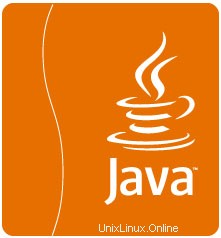
このチュートリアルでは、Linux Mint 20にJavaをインストールする方法を紹介します。知らない人のために、Javaはプログラミングに関して非常に人気のある言語です。はAndroid開発やその他のエンタープライズソリューションの共通言語です。1995年にSunMicrosystemsによって最初にリリースされました。多くのプログラムやスクリプトでは、Javaを実行する必要がありますが、通常、JavaはデフォルトでVPSまたは専用サーバーにインストールされません。
Javaの主な実装は2つあります。
- Oracle Java –安定性と長期的なサポートを重視する企業顧客を対象としているため、商用ライセンスが必要です。
- OpenJDK –これはJava Platform、StandardEditionの無料のオープンソース実装です。
この記事は、少なくともLinuxの基本的な知識があり、シェルの使用方法を知っていること、そして最も重要なこととして、サイトを独自のVPSでホストしていることを前提としています。インストールは非常に簡単で、ルートアカウントで実行されていますが、そうでない場合は、'sudoを追加する必要があります。 ‘ルート権限を取得するコマンドに。 Linux Mint 20(Ulyana)にJavaを段階的にインストールする方法を紹介します。
前提条件
- 次のオペレーティングシステムのいずれかを実行しているサーバー:Linux Mint 20(Ulyana)。
- 潜在的な問題を防ぐために、OSの新規インストールを使用することをお勧めします。
non-root sudo userまたはroot userへのアクセス 。non-root sudo userとして行動することをお勧めします ただし、ルートとして機能するときに注意しないと、システムに害を及ぼす可能性があるためです。
Linux Mint20UlyanaにJavaをインストールする
ステップ1.以下のチュートリアルを実行する前に、次のaptを実行して、システムが最新であることを確認することが重要です。 ターミナルのコマンド:
sudo apt update
ステップ2.LinuxMint20にJavaをインストールします。
次のコマンドを実行して、LinuxMintシステムにOpenJDKをインストールします。
sudo apt install default-jdk
パッケージ名のバージョン番号をバイパスして特定のバージョンを選択することもできます:
sudo apt install openjdk-14-jdk
JDKが正常にインストールされたら、次のコマンドを使用してJavaが正しくインストールされたかどうかを確認できます。
$ java -version
openjdk 11.0.7 2021-01-14 OpenJDK Runtime Environment (build 11.0.7+10-post-Ubuntu-6ubuntu1) OpenJDK 64-Bit Server VM (build 11.0.7+10-post-Ubuntu-6ubuntu1, mixed mode, sharing)
ステップ3.LinuxMint20でデフォルトのJavaバージョンを選択します。
次のコマンドを入力して、デフォルトのJavaバージョンを変更し、システムの代替バージョンを更新することもできます。
sudo update-alternatives --config java
私の例では、Java 11に切り替えています:
$ sudo update-alternatives --config java [sudo] password for idroot.us: There are 3 choices for the alternative java (providing /usr/bin/java). Selection Path Priority Status ------------------------------------------------------------ * 0 /usr/lib/jvm/java-14-openjdk-amd64/bin/java 1411 auto mode 1 /usr/lib/jvm/java-11-openjdk-amd64/bin/java 1111 manual mode 2 /usr/lib/jvm/java-13-openjdk-amd64/bin/java 1311 manual mode 3 /usr/lib/jvm/java-14-openjdk-amd64/bin/java 1411 manual mode Press <enter> to keep the current choice[*], or type selection number: 1 update-alternatives: using /usr/lib/jvm/java-11-openjdk-amd64/bin/java to provide /usr/bin/java (java) in manual mode
新しいデフォルトのJavaバージョンを確認します:
java --version
おめでとうございます!Javaが正常にインストールされました。LinuxMintシステムに最新バージョンのJavaをインストールするためにこのチュートリアルを使用していただきありがとうございます。追加のヘルプや役立つ情報については、公式のJavaを確認することをお勧めします。ウェブサイト。